MFC-5440CN
Nejčastější dotazy a pokyny pro odstraňování potíží |
Na LCD displeji mého zařízení Brother se zobrazuje hlášení „Near Empty [Color]“ (Malo inkoustu [Barva])? Co to znamená a jak mám postupovat?
-
Otevřete kryt skeneru Brother tak, že ho zvednete z jeho pravé strany. Zkontrolujte, že se zajistil v „otevřené“ pozici.
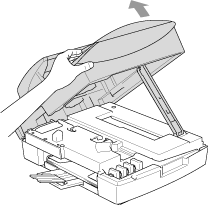
- Najděte bílý plastový zobáček, který je fixuje inkoustovou kazetou, kterou chcete vyměnit. Zatáhněte za tento zobáček směrem k sobě a vyjměte inkoustovou kazetu s barvou uvedenou na LCD displeji.
Zařízení Brother jsou konstruována pro práci s inkoustem určité specifikace a budou pracovat na maximální úrovni výkonu pouze při použití originálních inkoustových kazet Brother. Společnost Brother nemůže tento optimální výkon zaručit, pokud použijete inkoust nebo inkoustové kazety jiných specifikací. Společnost Brother tudíž v tomto zařízení nedoporučuje použití kazet jiných než originální značky Brother nebo doplňování prázdných kazet. Pokud dojde k poškození tiskové hlavy nebo jiných částí zařízení následkem použití jiného inkoustu nebo inkoustových kazet než originálních produktů Brother z důvodu nízké kvality nebo nekompatibility s tímto zařízením, žádné požadované opravy NEMOHOU být pokryty zárukou.
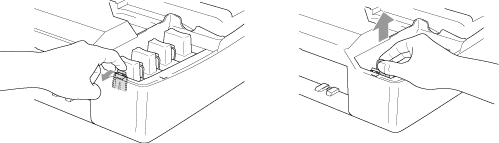
- Rozbalte novou inkoustovou kazetu a vyjměte ji ze sáčku.
- Odstraňte žlutý plastový kryt na spodní části inkoustové kazety. Opatrně odejměte kryt směrem od sebe.
- Při odstraňování tohoto krytu dávejte pozor, aby nedošlo k rozlití inkoustu a potřísnění rukou nebo oblečení.
- Jestliže kryt kazety při otevírání sáčku odpadne, kazeta nebude poškozena.
- Jestliže se vám inkoust dostane do očí, ihned je vypláchněte vodou. Pokud podráždění přetrvává, kontaktujte svého lékaře.
Nedotýkejte se oblasti zobrazené na následujícím obrázku.
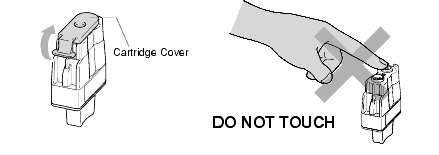
- DŮLEŽITÉ: Znovu vložte inkoustovou kazetu/kazety v pořadí, v jakém budete vyzváni zařízením Brother.
- Pamatujte, že každá barva má své vlastní specifické umístění.
- Inkoustovou kazetu při vkládání do její drážky udržujte v přímé pozici.
- Zatlačte pevně na inkoustovou kazetu, dokud nebude zcela usazena.
- Zatlačte zobáček směrem ke kazetě, abyste ověřili, že bezpečně drží nad horním okrajem kazety.
- Pokud odstraňujete další kazety, pokračujte podle tohoto postupu znovu pro další barvu uvedenou na LCD displeji zařízení Brother.
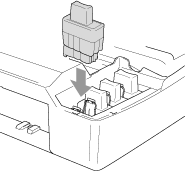
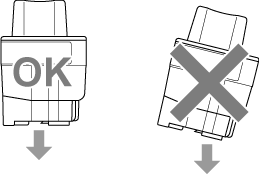
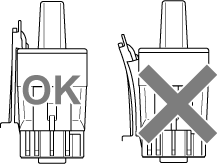
- Po vložení inkoustové kazety/kazet přizvednutím krytu skeneru Brother uvolněte zajištění.
- Opatrně zatlačte na podporu krytu skeneru a zavřete jej.
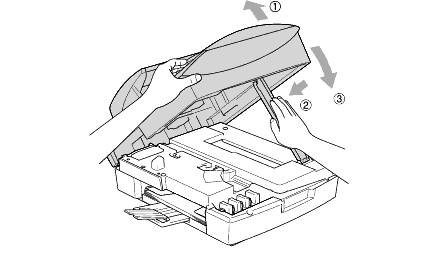
- Pro každou vyměněnou barvu budete vyzváni zařízením Brother následujícím způsobem: “Vymenil jsi [barva]? 1. Ano 2. Ne.” Pokud jste vyměnili barvu, na kterou se vás zařízení na LCD displeji ptá, určitě vyberte možnost „ANO“ stisknutím 1 na číselné klávesnici. Pokud nevyberete volbu "YES" (Ano) pro vyměněnou kazetu, hlášení "Near Empty" (Malo inkoustu) nezmizí.
- Po potvrzení toho, která inkoustová kazeta byla vyměněna, spustí zařízení Brother čisticí cyklus, který trvá přibližně 3 minuty pro každou vyměněnou kazetu. Během čisticího cyklu se bude na LCD displeji střídavě zobrazovat „Cleaning“ (Cisteni) a „Please Wait“ (Cekej prosim).
- Jakmile je čisticí cyklus dokončen, LCD displej by měl zobrazovat datum a čas. Pokud se nadále zobrazuje na displeji hlášení „Near Empty“ (Malo inkoustu), kontaktujte servisní středisko Brother ve vaší zemi.
